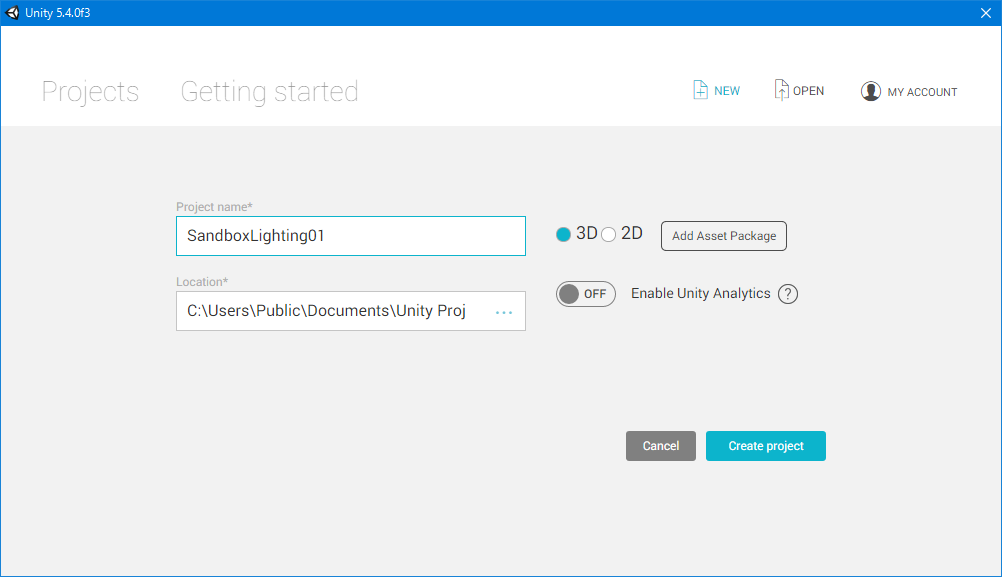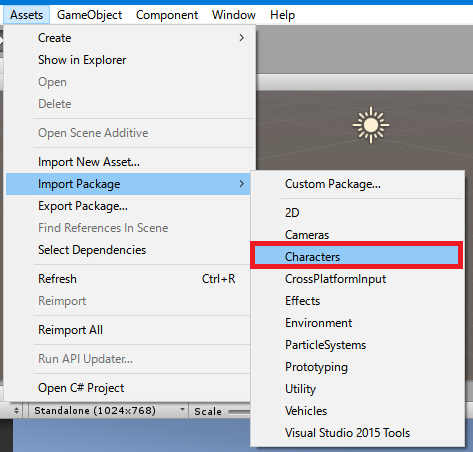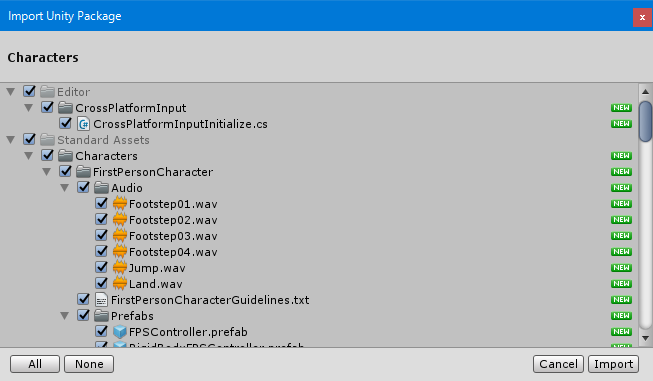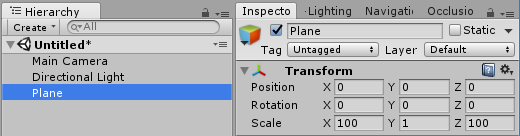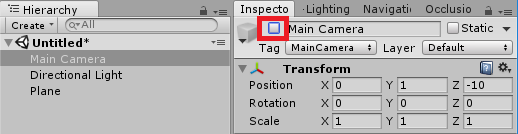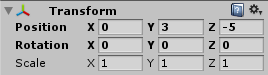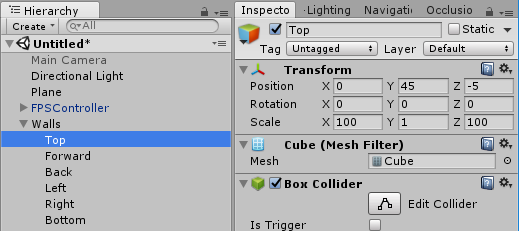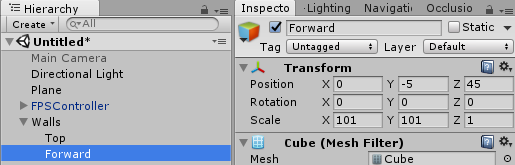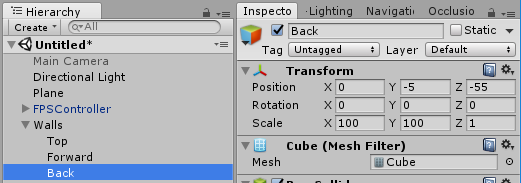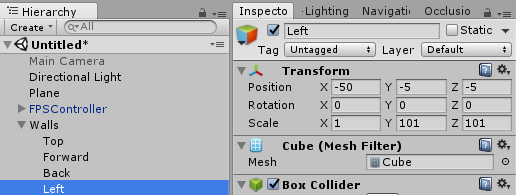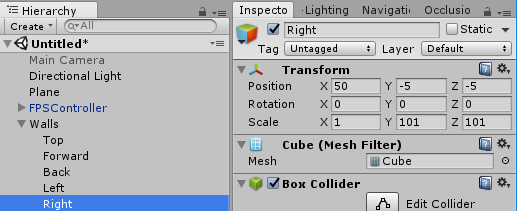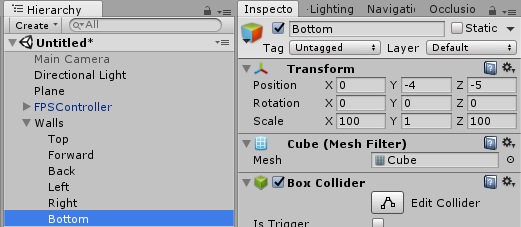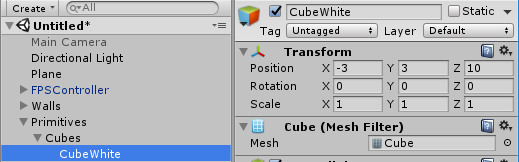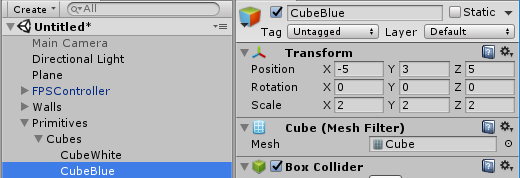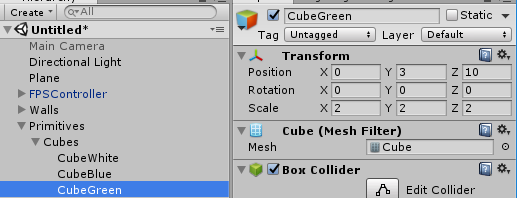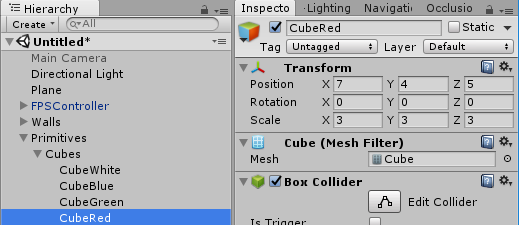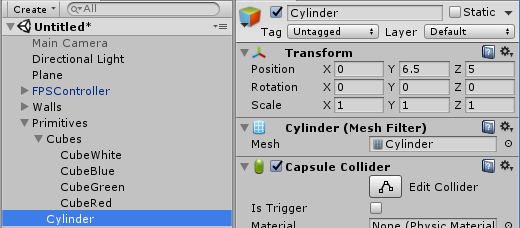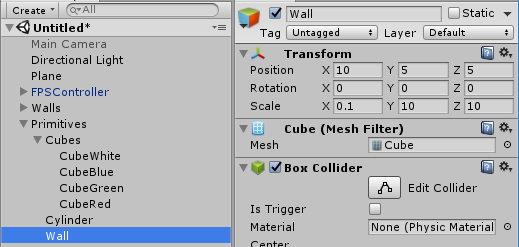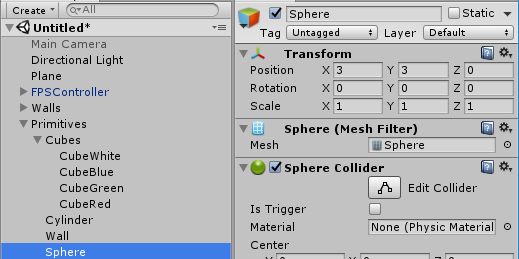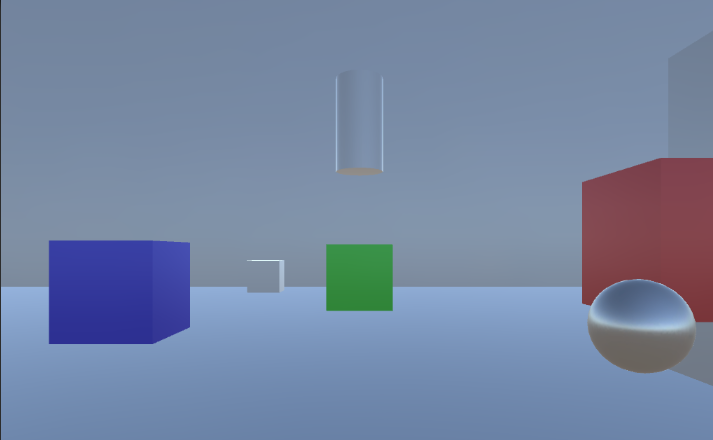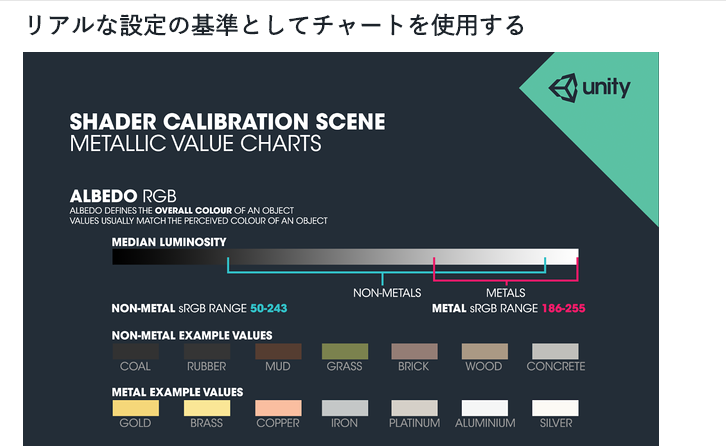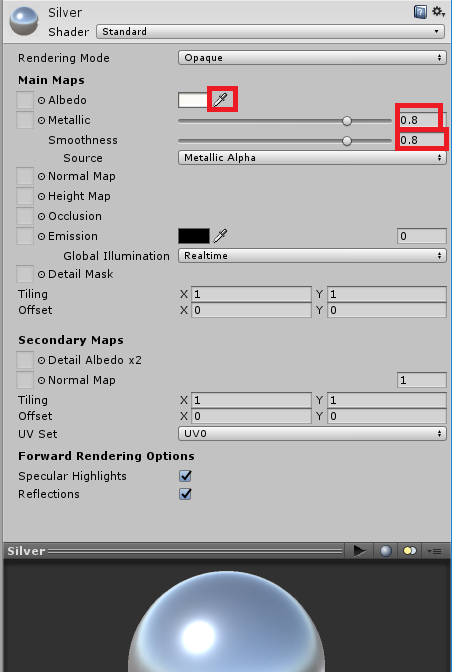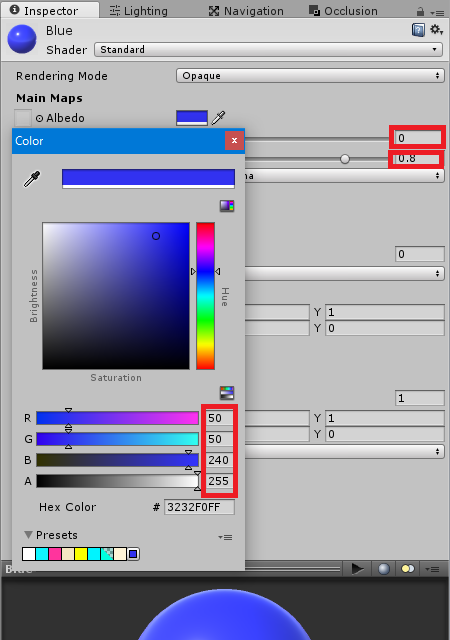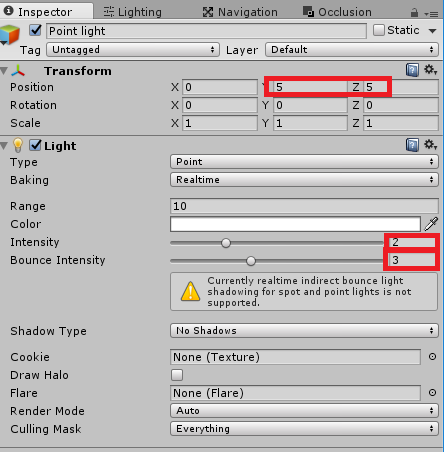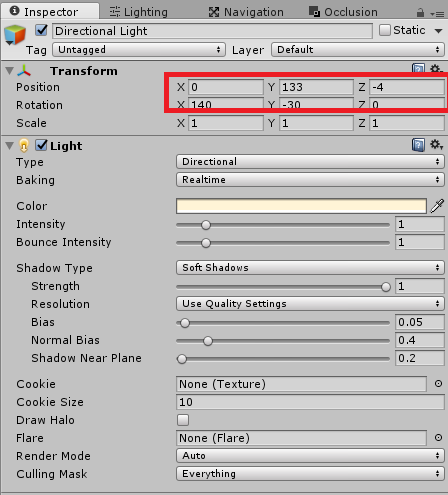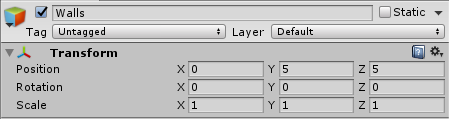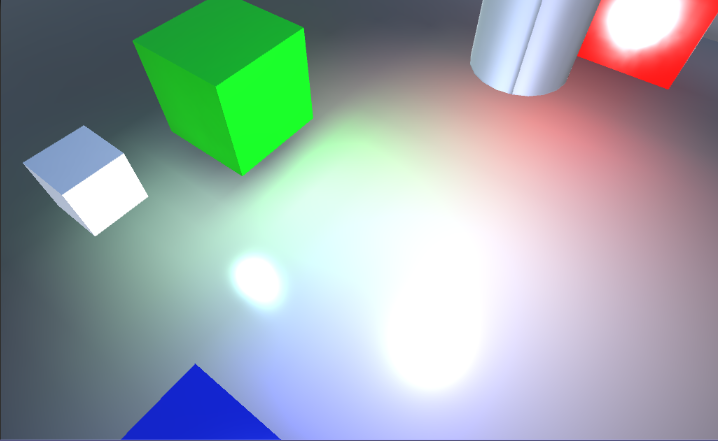Unityのライティングの学習 (Part1, Part2)で、GIを設定するための基礎知識を学び、また自分で試行錯誤するためのサンプルプロジェクトを作成しました。今回は、このサンプルプロジェクトに実際に各種設定を行い、GIを体験しましょう。
まずは、Part1で学んだ以下を再確認しましょう。
- GIは、反射光を考慮します。
- GIは、初期設定で有効です。
- GIは、静的オブジェクトが対象なので、チェックが必須。
- GIは、焼き作業が重いので、Resolutionパラメータを要調整。
- Lithtオブジェクトは、とりあえずmixedに
手順としては、動かないプリミティブをすべて静的オブジェクトにします。次に、Resolutionパラメータを小さくしておきます。最後にLightをmixedにします。
1.プリミティブオブジェクトを静的オブジェクトにします。
プリミティブオブジェクトを選択して、右上の[Static]にチェックを入れるだけです。
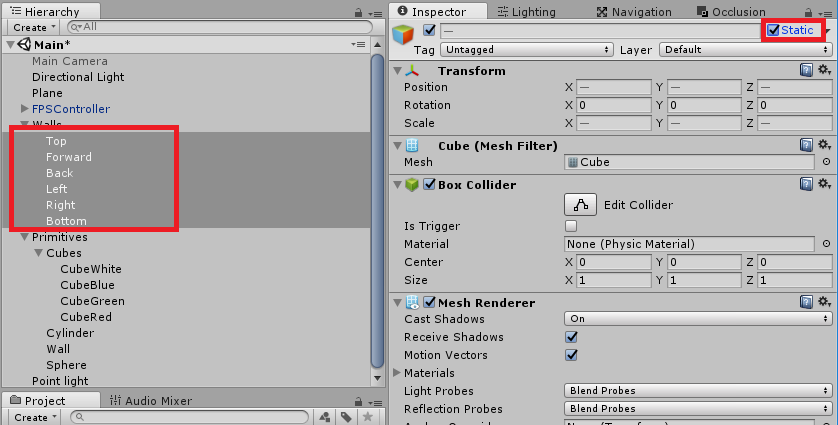
2. Resolutionパラメータを小さくします。
メニュー->Window->Lighting(下から6番目ぐらい)を選択して、Lightingタブを表示して、Precomputed Realtime GIとBaked GIのResolutionを0.5~1ぐらいにします。
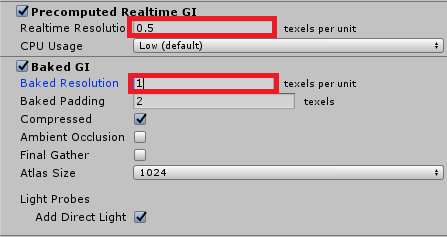
初期設定では、[Auto]チェックボックスにチェックが入っているので、自動で焼き処理が開始されます。遅い場合は、[Auto]のチェックを外してキャンセルしてしまいましょう。そしてResolutionを調整し、[Build]するか、[Auto]のチェックを付けましょう。
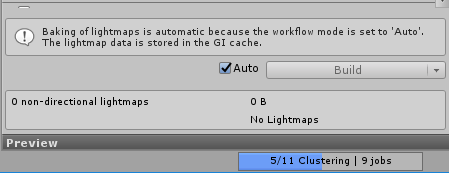
3.LightのBakingをmixedにします。
2をやった時点ですでにGIはできています。そのためこのBaked GIにかかわるこの設定はどういう意味か私自身もう一度調べる必要があります。いずれにせよ、一度mixedにしてみましょう。ポイントライトとDirectional Lightの両方に以下設定をしました。
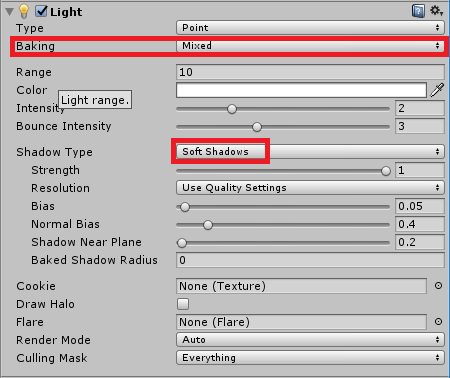
4.Lightingタブ
現在のLightingタブです。
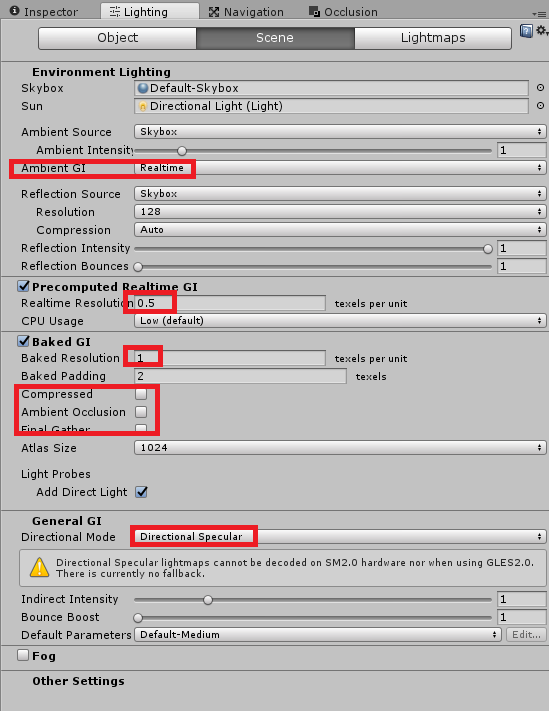
結果
赤い箱に近い地面の色は赤くなって、青い箱の近くの地面の色は青くなっています。
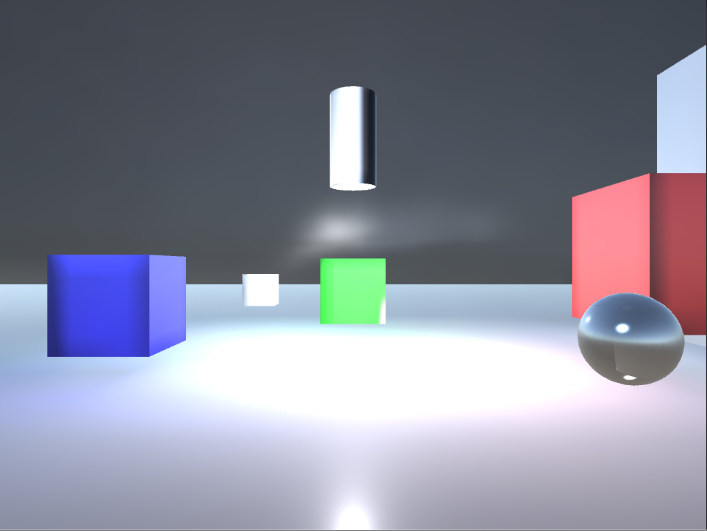
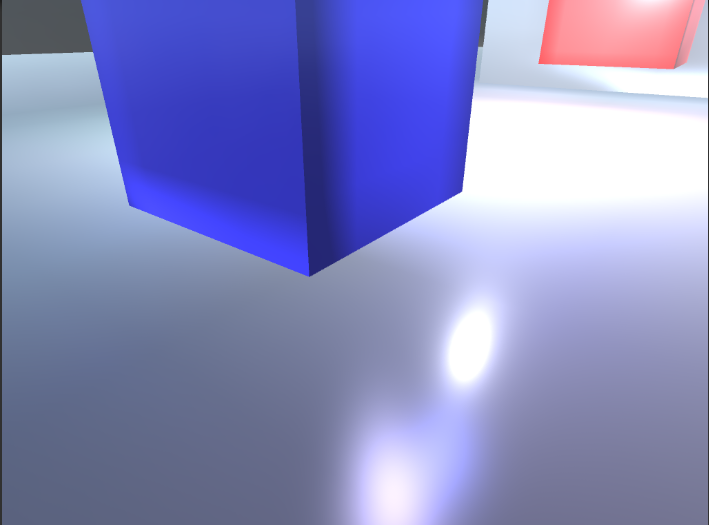
ただ、解像度が低い設定影響か分かりませんが、立方体の黒い影が微妙な色合いでした。とはいえ、今後設定項目を調べていけばよい話なので今回はこれで良しとしましょう。
このプロジェクトの配布
Unity5.4
https://hajimete-program.com/games/SandboxLighting02.zip
まとめ
3回にわたりGI(Global Illumination、グローバル・イルミネーション)の基礎から実際に試行錯誤できるプロジェクトを作成しました。今後は、公式マニュアルとGoogle検索を活用して、設定項目の意味を調べていきましょう。